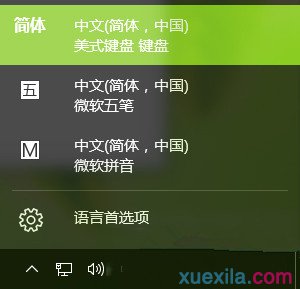Win10系統輸入法變成Win7樣式的方法:
1、首先添加語言
點擊系統托盤中的輸入法圖標---語言首選項---“添加語言”,選擇“英語”---打開,選擇“英語(美國)”---添加,或者,右擊左下角開始圖標,打開控制面板---時鐘、語言和區域---語言,點擊“添加語言”,選擇“英語”---打開,選擇“英語(美國)”---添加。
2、設置默認語言
從“語言首選項”中進入方式的,選中“English(UnitedStates)”點擊“設置為默認語言;從控制面板進入的,選擇“English(UnitedStates)”,上移到首項。然後將”中文“語言刪除。
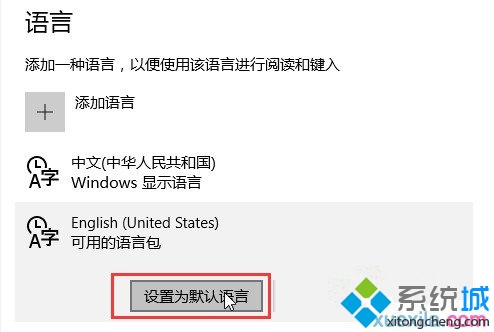
3、打開注冊編輯器:HKEY_CURRENT_USERKeyboardLayoutPreload,修改“1”的鍵值為“00000804”,然後在Substitutes項中新建字符串值,名稱為“00000804”,鍵值為“00000409”,關閉注冊編輯器,注銷後重新登錄。
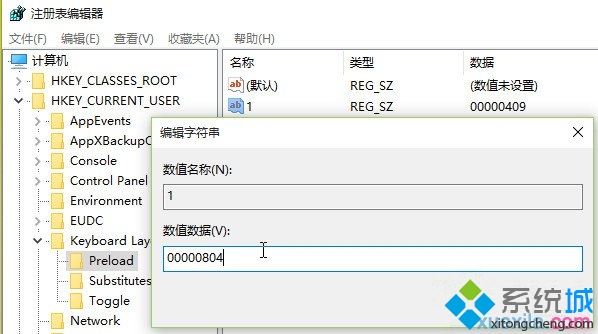
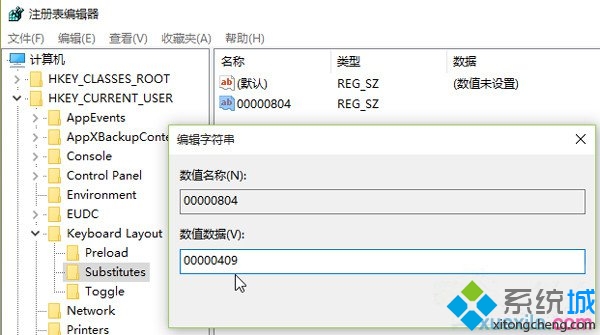
4、添加中文輸入法
打開控制面板---時鐘、語言和區域---語言,會看到已經添加了“中文”,並且鍵盤布局是“美式鍵盤”,點擊中文的選項---添加輸入法,添加所需要的中文輸入法---保存。
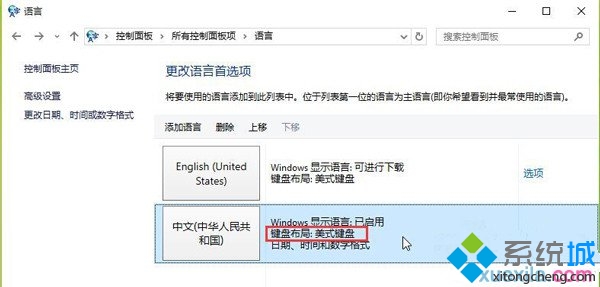
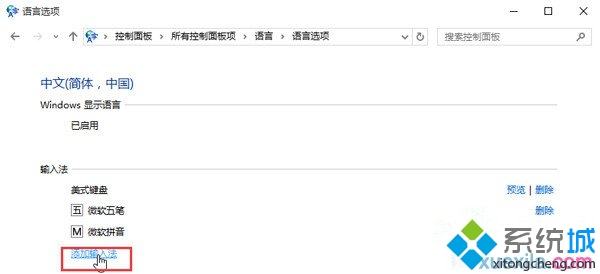
5、將“中文”語言設置為默認語言
將中文語言上移到首項, 刪除“English(UnitedStates)”語言項,設置完畢。這樣中文(美式鍵盤)即是系統默認的首項輸入法了,可以通過按“Ctrl+Shift”或者“Win+空格”來切換到微軟拼音。